Naujo socialinio tinklo, pvz., „Google+“ priėmimas yra pakankamai apmokestinamas - vėl pridedami draugai, kuriami „ratai“, koreguojami privatumo nustatymai ir tt - taip mokymasis naršyti gali būti šiek tiek milžiniškas.
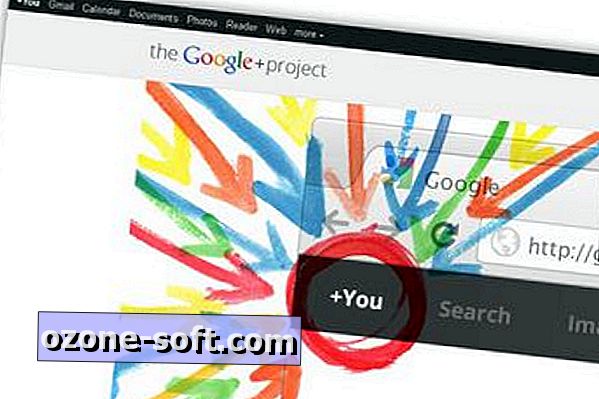
Laimei, mes padarėme jums sunkų kėlimą. Štai septyni „Google+“ pagrindai, kuriuos turėtumėte sužinoti:
1. Paryškintas, kursyvu ir stambiu. Ar praleidote funky šriftus ir formatavimą, kurį turėjote „MySpace“? Taip pat mes. Tačiau „Google+“ dovanoja tris paprastus formatavimo gudrybės: * drąsus *, _italics_ ir -strikethough-.
2. Pažymėkite draugus įrašuose. Pažymėkite juos draugo dėmesio pranešime. Įveskite „+“ arba „@“, po to nurodykite jų pavadinimą. Pamatysite automatinio pildymo išskleidžiamąjį meniu, kuris bus rodomas, kai įvesite savo vardą, kuris, tikriausiai, apima ir jūsų draugų ratus bei išplėstinius draugų ratus.
Jūsų draugas bus informuotas, kad jie bus pažymėti etiketėje, ir po matomumo automatiškai bus nustatytas tik tas asmuo. Nepamirškite prieš pasidalijimą pridėti daugiau draugų ratų ir draugų (jei norite).
3. Naudokite permalinkus. Permalinks patogu dalytis ir švariau peržiūrėti atskirus įrašus. Tiesiog spustelėkite bet kurio įrašo laiko žymę ir būsite nukreipti į naują puslapį, rodantį tik tą įrašą.
4. Greitai bendrinkite įrašą „Twitter“ ir „Facebook“. O, ironija. Jei norite bendrinti įrašą su „Twitter“ ar „Facebook“ tinklu, naudokite išplėstinę „Google Plus Chrome“ plėtinio dalį. Įdiegę pamatysite naują parinktį („Siųsti į ...“) po kiekvienu sraute esančiu įrašu.
5. Redaguokite nuotraukas. Štai gražus bruožas, skirtas bet kokiam „fly“ nuotraukų redagavimui. Eikite į savo nuotraukas (pasiekiamas per savo profilį), pasirinkite nuotrauką. Spustelėkite „Veiksmai“> Redaguoti nuotrauką ir jums bus pateikti keli nuotraukų filtrai. Perkelkite kitas albume esančias nuotraukas iš eilės redagavimo.
6. Siųsti „tiesioginį pranešimą“. Norėdami išsiųsti pranešimą tik vienam draugui, pažymėkite juos įrašo pradžioje ir praneškite jiems, kad tai privatus pranešimas. Tada pakomentuokite įrašą, kad nustatytumėte savo asmeninį temą.
7. Leiskite draugams siųsti el. Laiškus iš savo profilio. Naudodamiesi šiuo nustatymu, galite leisti žmonėms el. Paštu tiesiogiai iš jūsų profilio. Eikite į savo profilį, tada pasirinkite „Redaguoti profilį“.
Po savo profilio nuotrauka pamatysite pilką „Siųsti el. Laišką“. Spustelėkite jį ir pažymėkite „Leisti žmonėms siųsti el. Laišką iš mano profilio nuorodos“. Tada sureguliuokite toliau pateiktus privatumo nustatymus.
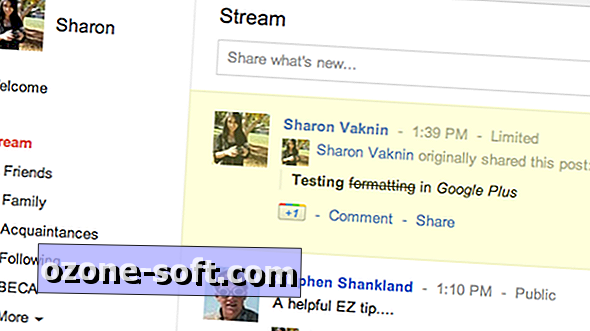





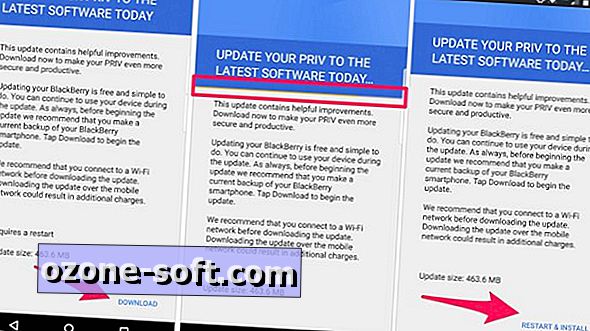
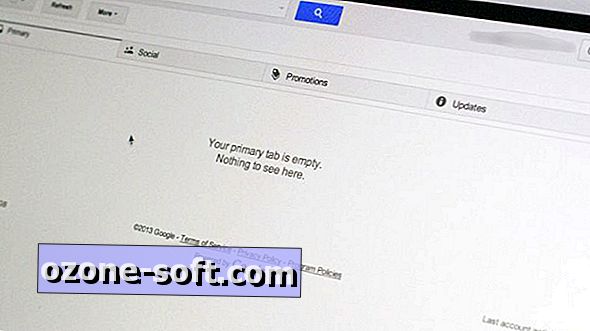






Palikite Komentarą